Lưu ý: Bạn cần đăng nhập bằng tài khoản Administrator hoặc cấp quyền admin để có thể chỉnh sửa file hosts.
Chỉnh sửa file hosts bằng cách copy
Bạn mở thư mục chứa file hosts theo đường dẫn sau, nếu cài Windows ở ổ khác thì bạn sửa lại đường dẫn cho đúng nhé.
C:WindowsSystem32DriversetchostsCopy file hosts sang thư mục khác hoặc desktop, sau đó chỉnh sửa:

Copy file hosts vào lại thư mục ban đầu là xong. Nhấn vào Continue khi được yêu cầu quyền admin:

Chỉnh sửa file hosts Windows 10 với quyền admin
File hosts thường được lưu trữ trong một tệp văn bản thuần túy trong thư mục Windows System và có thể được sửa đổi cho nhiều trường hợp sử dụng. Ví dụ chỉnh sửa file hosts để chặn trang web nhất định khi image máy tính cho một trường học. Đây có lẽ là một trong những cách tốt nhất và dễ dàng nhất đảm bảo sinh viên không tải bất kỳ trang web trái phép như Facebook hay YouTube.
Trong Windows XP và các phiên bản trước đó, quá trình này khá dễ dàng, chỉ cần thêm một ngoại lệ cho chương trình diệt virus, mở nó trong Notepad, thực hiện các thay đổi sau đó lưu nó lại.
Trên Windows 10, nếu chỉnh sửa file hosts bằng Notepad như thông thường thì khi lưu gặp phải lỗi You don’t have permission to save in this location. Contact the administrator to obtain permission (bạn không có quyền lưu file ở thư mục này, hãy liên hệ với quản trị viên để được cấp quyền):

Dưới đây là cách bạn có thể chỉnh sửa file hosts mà không nhận được thông báo lỗi trên.
Bước 1: Mở Notepad bằng quyền admin: Nhập notepad vào thanh tìm kiếm, chuột phải vào Notepad chọn Run as administrator.

Bước 2: Trong Notepad, nhấp vào File, sau đó Open… Trong trường File name, dán đường dẫn sau vào C:WindowsSystem32Driversetchosts:

Hoặc bạn có thể chọn All Files trong loại file, sẽ nhìn thấy ngay file hosts trên đầu:


Bước 3: Bây giờ bạn sẽ có thể chỉnh sửa và lưu các thay đổi vào file hosts.

Để ánh xạ một miền, chỉ cần thêm một dòng dựa trên các ví dụ trong file hosts. Bắt đầu bằng địa chỉ IP, sau đó là khoảng trống, sau đó là tên miền. Nếu bạn muốn chặn một trang web, chuyển hướng nó đến 127.0.0.1.
Nhớ bỏ dấu # đằng trước nếu muốn thao tác có hiệu lực. Ngoài ra, hãy nhớ rằng www.youtube.com khác với youtube.com, để chắc chắn bạn nên thêm cả 2 web trên vào file hosts. Bạn cần phải khởi động lại máy tính để file hosts có hiệu lực.
Cách dễ dàng hơn để chỉnh sửa file hosts trong Windows 10
Nếu thấy rằng quá trình trên có một chút rườm rà, có một tiện ích của bên thứ ba người dùng có thể sử dụng để sửa đổi file hosts như Hosts File Editor bởi Scott Lerch.
Dưới đây là cách chỉnh sửa file hosts sử dụng Hosts File Editor. Tải trình cài đặt 1MB về máy tính rồi tiến hành cài đặt. Hãy nhớ chỉ chọn tùy chọn để chỉ bạn có quyền truy cập nếu không muốn người dùng khác có quyền truy cập vào nó.

Khởi chạy ứng dụng trong Start > All apps, ứng dụng này sẽ thêm ứng dụng vào khu vực Notification để bạn có thể khởi chạy trình biên tập bất cứ khi nào cần.
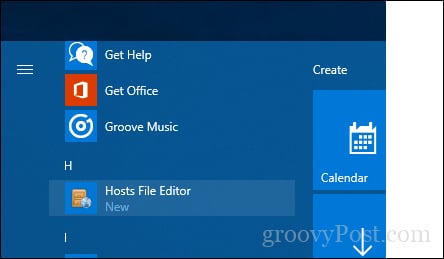
Hosts File Editor có một giao diện gọn gàng, dễ sử dụng. Để bắt đầu sử dụng chương trình, điền vào bảng IP Addresses, Host Names và Comment trên các trang web muốn quản lý. Nó không chỉ giới hạn ở các trang web Internet phổ biến, thậm chí cả các thiết bị trên mạng gia đình với địa chỉ IP có thể được quản lý, vì vậy Xbox, iPad, camera web hoặc router đều có thể dễ dàng chặn truy cập nếu cần.

Khi đã sẵn sàng để chặn một trang web, hãy chọn hộp cho các trang web muốn ngăn truy cập, click vào Save và lưu nó.

Một tính năng dễ sử dụng khác là khả năng chỉ cần nhấp chuột phải vào Hosts File Editor trong khu vực Notification, sau đó click vào Disable Hosts File hoặc thực hiện chỉnh sửa nhanh, không cần phải đi tìm hoặc khởi chạy dòng lệnh nữa.
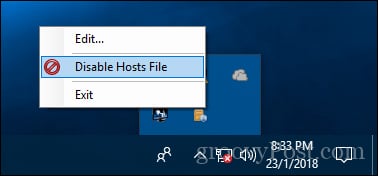
Có một số tính năng tuyệt với dành cho cho người sử dụng có kỹ năng và quản trị mạng như:
- Cắt, sao chép, dán, nhân bản, kích hoạt, vô hiệu hóa và di chuyển một hoặc nhiều mục cùng một lúc.
- Lọc và sắp xếp khi có nhiều mục nhập hosts.
- Lưu trữ và phục hồi các cấu hình file hosts khác nhau khi chuyển đổi giữa các môi trường.
- Tự động ping thiết bị đầu cuối để kiểm tra tính khả dụng.
Tham khảo thêm các khóa học lập trình và blockchain tại: Học viện công nghệ Tekmonk

- Top 9 app học từ vựng tiếng Anh 3000 từ thông dụng 2023
- SĂN HỌC BỔNG ĐẾN 720 TRIỆU/ NĂM tại AMERIGO EDUCATION
- Top 8 ảnh anime nữ ngầu lạnh lùng màu đen 2022
- Top 10 tiệm photo mở cửa 24/24 2022
- Top 18 bài về 273 nguyễn văn đậu hay nhất 2022
- Top 9 xe chòi chân cho bé 2 tuổi 2022
- Cách tra cứu bằng lái xe trên thẻ Căn cước công dân, siêu tiện lợi 2022
- Top 22 bài về 3 bích hay nhất 2022
- Thống kê xsmb ngày hôm sau 2023
- Chỉ 2 tiếng mỗi tuần nhưng giúp các con vượt trước 20 năm




